Jak zapisywać dokumenty w Dokumentach Google jako PDF na iPhonie i w Internecie
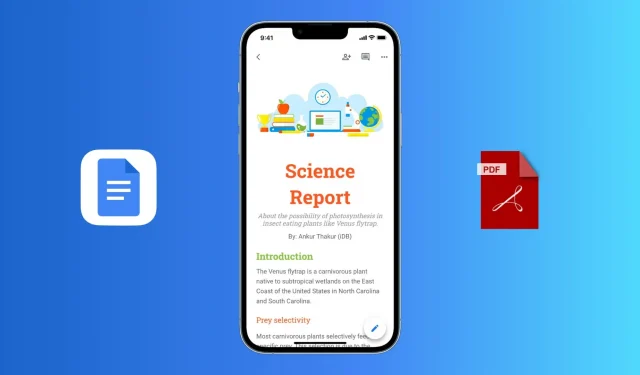
Dokumenty Google automatycznie zapisują Twoją pracę w chmurze lub lokalnie na Twoim urządzeniu w krótkich odstępach czasu, gdy pracujesz w swoim edytorze. W przypadku wszechstronnych zastosowań, takich jak proste udostępnianie plików, możesz wyeksportować Dokument Google jako plik PDF. Pokażemy Ci, jak to zrobić w aplikacji Dokumenty Google na iPhonie lub iPadzie oraz w przeglądarce internetowej na komputerze Mac lub PC.
Mac lub PC
Wykonaj poniższe czynności, aby zapisać dokument w Dokumentach Google jako plik PDF na swoim komputerze:
- Otwórz dokument Dokumentów Google w przeglądarce internetowej lub Progressive Web App.
- Kliknij „Plik” w prawym górnym rogu.
- Następnie najedź kursorem na „Pobierz” i kliknij „Dokument PDF” (.pdf). Dokumenty Google automatycznie pobiorą Twój dokument jako plik PDF. Przejdź do folderu pobierania, aby uzyskać do niego dostęp.
aplikacja na iPhone’a lub iPada
Oto jak wyeksportować Dokumenty Google jako pliki PDF na iPhone’a lub iPada:
1) Otwórz aplikację Dokumenty Google i wprowadź dokument.
2) Kliknij przycisk z trzema kropkami u góry.
3) Wybierz opcję Udostępnij i eksportuj.
4) Następnie wybierz „Wyślij kopię”, wybierz format PDF i kliknij „OK”.
5) Po przygotowaniu pliku PDF otworzy się udostępniony arkusz iOS. Kliknij „Zapisz w plikach”, aby zapisać ten plik PDF na iCloud Drive, lokalnie na swoim iPhonie lub dodać usługi innych firm. Alternatywnie możesz wysłać ten plik PDF przez AirDrop, Wiadomości, Mail, Slack lub jeden z dostępnych mediów.
Oprócz powyższej opcji możesz również wyszukać żądany dokument na pierwszym ekranie aplikacji Google Docs, zwykle pod nagłówkiem „Ostatnio otwarty przeze mnie”. Stąd kliknij przycisk z trzema kropkami w prawym dolnym rogu kafelka dokumentu. Zakończ, klikając Wyślij kopię > PDF.
Użyj sztuczki z nadrukiem
Wreszcie, inna opcja eksportu Dokumentów Google jako PDF obejmuje użycie sztuczki drukowania. Oto jak:
- Zacznij od kliknięcia przycisku z trzema kropkami na kafelku dokumentu i wybierz Drukuj. Jeśli otwierasz dokument, kliknij przycisk z trzema kropkami > Udostępnij i eksportuj, a następnie wybierz Drukuj.
- Na ekranie Preferencje drukowania dotknij miniatury dokumentu dwoma palcami i rozsuń je.
- Kliknij ikonę udostępniania i wybierz jedną z opcji na arkuszu udostępniania, aby zapisać lub wysłać dokument PDF.
Dodaj komentarz